Ako sa zbaviť choroby v DAYZ

DAYZ je hra plná šialených, nakazených ľudí v postsovietskej krajine Černarus. Zistite, ako sa zbaviť choroby v DAYZ a udržte si zdravie.
Je aplikácia Netflix na vašom televízore Samsung zastaraná? Ak chcete dosiahnuť najlepší zážitok zo sledovania a zabezpečiť, aby nevznikli žiadne problémy so stabilitou, mali by ste na svojom televízore Samsung vždy spustiť najnovšiu verziu aplikácie Netflix. Ako teda aktualizujete Netflix na televízore Samsung? Postupujte podľa tohto návodu a zistite, ako na to.

Zastaraný softvér televízora môže rušiť aktualizácie aplikácií. Pred aktualizáciou aplikácie Netflix si preto skontrolujte dostupnosť aktualizácií na televízore Samsung Smart TV.
Ak chcete skontrolovať aktualizácie, postupujte takto:

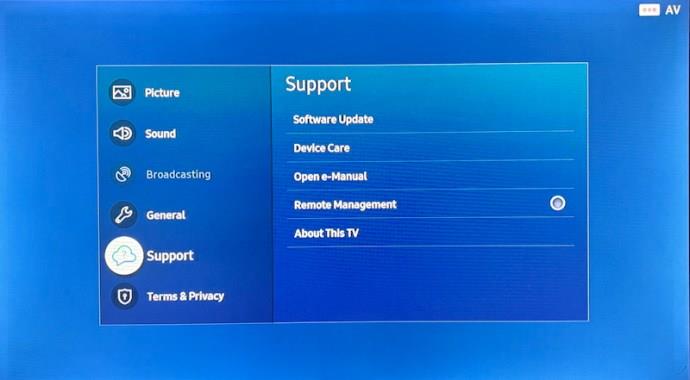
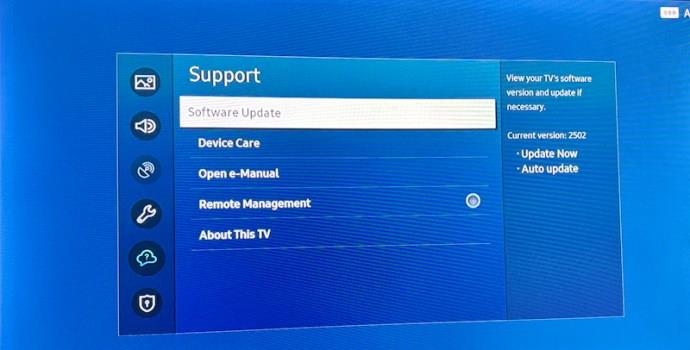
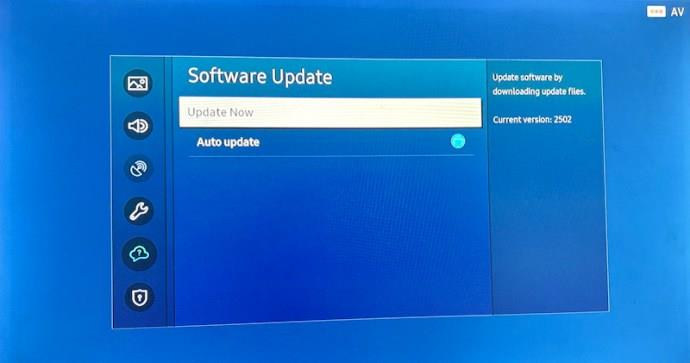
Môžete si tiež stiahnuť a používať Netflix na svojom počítači Mac v prípade, že nie ste spokojní so zážitkom zo streamovania na televízore.
Teraz, keď je váš televízor Samsung aktuálny, je čas aktualizovať Netflix. Nasleduj tieto kroky.

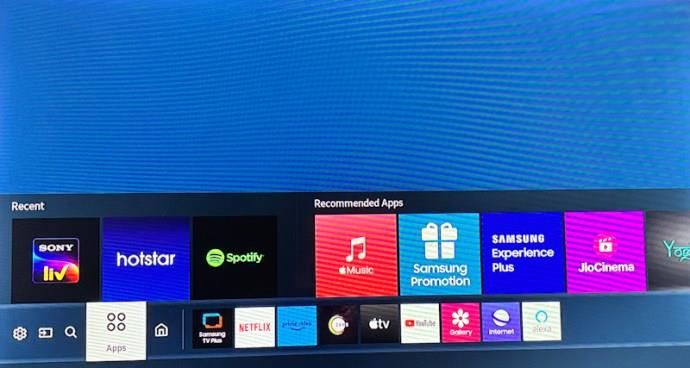
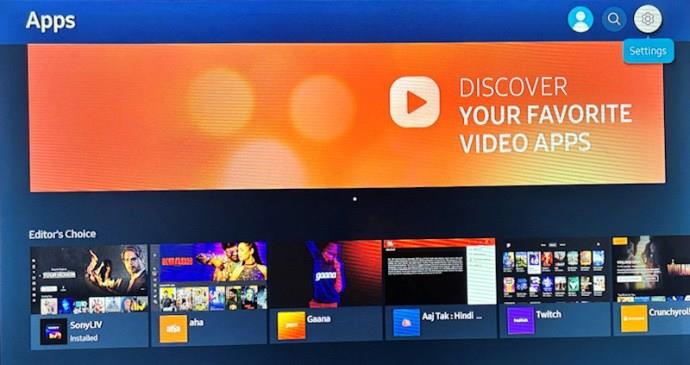
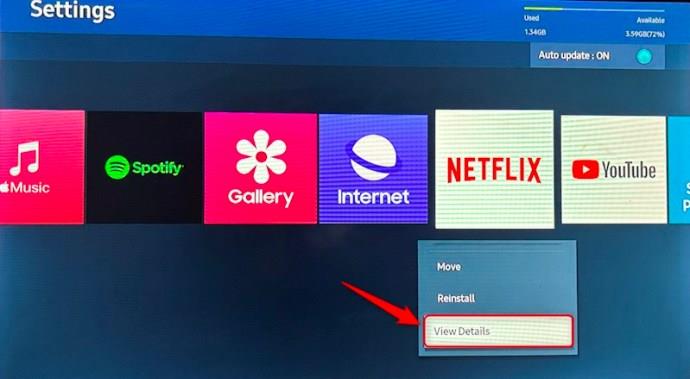
Uistite sa, že váš televízor je pripojený k internetu; v opačnom prípade nemôže skontrolovať aktualizácie aplikácie Netflix. Okrem toho sa uistite, že máte dostatok voľného interného úložiska na inštaláciu aplikácie.
Staré televízory Samsung už nedostávajú nové aktualizácie aplikácie Netflix
Ak máte starší televízor Samsung, možno nebudete dostávať aktualizácie aplikácie Netflix. Môže to byť spôsobené hardvérovými obmedzeniami alebo problémami s kompatibilitou s novými verziami aplikácií. Niektoré modely televízorov Samsung, ktoré môžu byť ovplyvnené, sú:
Ako uvádza stránka podpory spoločnosti Samsung, aktualizácie Netflix už nebudú dostupné pre modely televízorov vyrobených v rokoch 2010 (D-Series) a 2011 (E-Series). To znamená, že nebudete mať prístup k najnovším funkciám a vylepšeniam aplikácie.
Existuje však riešenie, ktoré môžete vyskúšať. Pripojte svoj televízor k streamovaciemu zariadeniu, ako je Roku alebo Amazon Fire Stick, a namiesto toho na ňom použite aplikáciu Netflix. Týmto spôsobom môžete použiť najnovšiu verziu Netflixu na svojom starom televízore Samsung.
Aktualizáciou Netflix na televízore Samsung sa odomknú najnovšie funkcie a vylepšenia. Ak chcete, aby sa Netflix aktualizoval automaticky, nezabudnite povoliť funkciu Automatická aktualizácia. Týmto spôsobom nebudete musieť manuálne kontrolovať aktualizácie.
Ak nie ste spokojní s kvalitou streamovania, zvážte úpravu kvality videa Netflix, aby ste zistili, či to pomôže.
často kladené otázky
Môžem aktualizovať Netflix na staršom modeli televízora Samsung?
Áno, aj starší model môže dostať aktualizáciu. Starší televízor však zvyšuje pravdepodobnosť, že nebude kompatibilný s najnovšou verziou aplikácie. Aktualizácia firmvéru na televízore Samsung zaistí kompatibilitu.
Koľko ma bude stáť aktualizácia Netflixu?
Netflix môžete bezplatne aktualizovať na najnovšiu verziu na televízore Samsung. Funguje to aj v prípade, že vaše predplatné Netflix vypršalo.
Môžem sa vrátiť k predchádzajúcej verzii Netflixu, ak sa mi nová aktualizácia nepáči?
Nie, po nainštalovaní novšej zostavy sa vo všeobecnosti nemôžete vrátiť k predchádzajúcej verzii Netflixu. Najlepším postupom je poskytnúť spätnú väzbu spoločnosti Netflix prostredníctvom správnych kanálov pre budúce vylepšenia.
DAYZ je hra plná šialených, nakazených ľudí v postsovietskej krajine Černarus. Zistite, ako sa zbaviť choroby v DAYZ a udržte si zdravie.
Naučte sa, ako synchronizovať nastavenia v systéme Windows 10. S touto príručkou prenesiete vaše nastavenia na všetkých zariadeniach so systémom Windows.
Ak vás obťažujú štuchnutia e-mailov, na ktoré nechcete odpovedať alebo ich vidieť, môžete ich nechať zmiznúť. Prečítajte si toto a zistite, ako zakázať funkciu štuchnutia v Gmaile.
Nvidia Shield Remote nefunguje správne? Tu máme pre vás tie najlepšie opravy, ktoré môžete vyskúšať; môžete tiež hľadať spôsoby, ako zmeniť svoj smartfón na televízor.
Bluetooth vám umožňuje pripojiť zariadenia a príslušenstvo so systémom Windows 10 k počítaču bez potreby káblov. Spôsob, ako vyriešiť problémy s Bluetooth.
Máte po inovácii na Windows 11 nejaké problémy? Hľadáte spôsoby, ako opraviť Windows 11? V tomto príspevku sme uviedli 6 rôznych metód, ktoré môžete použiť na opravu systému Windows 11 na optimalizáciu výkonu vášho zariadenia.
Ako opraviť: chybové hlásenie „Táto aplikácia sa nedá spustiť na vašom počítači“ v systéme Windows 10? Tu je 6 jednoduchých riešení.
Tento článok vám ukáže, ako maximalizovať svoje výhody z Microsoft Rewards na Windows, Xbox, Mobile a iných platforiem.
Zistite, ako môžete jednoducho hromadne prestať sledovať účty na Instagrame pomocou najlepších aplikácií, ako aj tipy na správne používanie.
Ako opraviť Nintendo Switch, ktoré sa nezapne? Tu sú 4 jednoduché riešenia, aby ste sa zbavili tohto problému.






